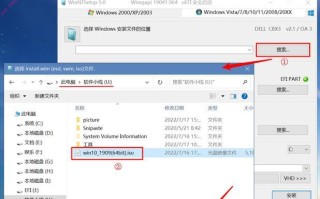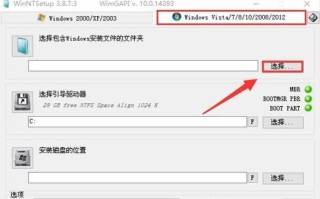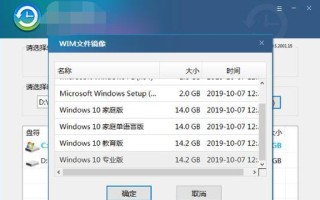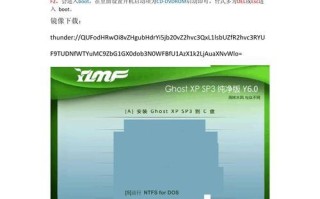在安装Windows操作系统时,使用U盘安装可以更加方便快捷。本文将为大家介绍使用U盘安装Windows原版系统的详细步骤,让您轻松完成安装。

准备工作
1.确保您拥有一台能够正常工作的电脑,并插入一个可用的U盘。
2.下载并准备好需要安装的Windows原版系统镜像文件。

格式化U盘
在开始安装之前,我们需要将U盘格式化成适合安装Windows系统的文件系统。
1.打开电脑资源管理器,右键点击U盘,选择“格式化”选项。
2.在弹出的窗口中,选择“文件系统”为“NTFS”,勾选“快速格式化”选项,最后点击“开始”按钮。
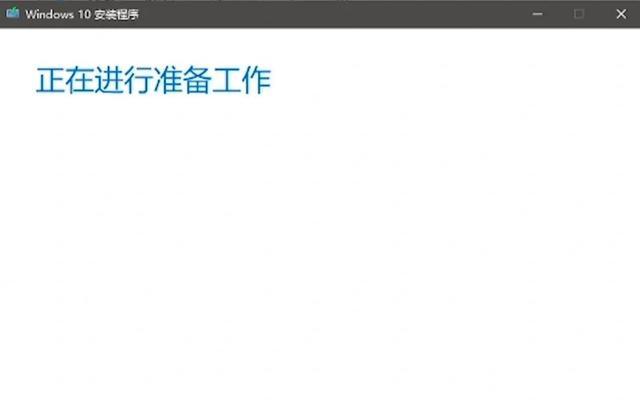
制作U盘启动盘
为了能够从U盘启动并安装Windows系统,我们需要将Windows镜像文件制作成启动盘。
1.下载并安装一个专业的U盘启动制作工具,如Rufus。
2.打开Rufus软件,选择正确的U盘和Windows镜像文件。
3.点击“开始”按钮开始制作启动盘。
设置电脑启动项
为了能够从U盘启动,我们需要设置电脑的启动项。
1.将U盘插入待安装系统的电脑中。
2.重启电脑,并在开机过程中按下相应的按键(通常是F2、F12或Delete键)进入BIOS设置界面。
3.在启动选项中找到并选择U盘为首选启动设备。
4.保存设置并退出BIOS设置界面。
开始安装Windows系统
现在我们已经做好了一切准备工作,可以开始安装Windows系统了。
1.重新启动电脑,系统将从U盘启动。
2.在安装界面中选择合适的语言、时区等选项,并点击“下一步”按钮。
3.阅读并接受许可协议,然后点击“下一步”按钮。
4.根据提示,选择“自定义安装”选项,并选择要安装的磁盘分区。
5.点击“下一步”按钮,系统将开始安装Windows。
6.安装完成后,根据提示进行相关设置和个性化配置。
重启电脑并进行后续设置
安装完成后,我们需要重启电脑并进行一些后续的系统设置。
1.从U盘中拔出,然后重新启动电脑。
2.根据提示进行一些基本设置,如网络连接、用户账户等。
3.安装必要的驱动程序和软件。
激活Windows系统
为了能够正常使用Windows系统,我们需要对其进行激活。
1.打开Windows设置界面,找到“更新和安全”选项。
2.在激活选项中,选择“更改产品密钥”并输入正确的密钥。
3.根据提示完成激活过程。
完成安装
至此,您已经成功使用U盘安装了Windows原版系统。现在可以开始使用新系统了!
本文详细介绍了使用U盘安装Windows原版系统的步骤,从准备工作到安装完成,每一步都有详细的指导。希望本文能够帮助到需要安装Windows系统的用户,并让您轻松完成安装。
标签: 盘安装